【模板附带】时尚且紧凑!!四折正方形纸张的席次表制作方法
2021.03.14 发表
发现了时尚的座位表!
最近在Instagram上看到“时尚!”“这将是未来的流行♡”的座位表介绍给大家♡
【将正方形纸张对折四次】的座位表・个人信息书*
三折的纵向座位表是经典,但将正方形纸张纵向对折、横向对折成四份,难道不觉得很新颖吗?
(打开后是这样的。图片是长方形的,但这也是挺大的,真不错*)
立刻介绍制作方法♡
《各项目・布局与纸张尺寸》
首先,将要写在座位表上的内容整理好。
将正方形纸张对折四次后,表面和背面共分为8个块。
如果把背面全部作为座位表,表面可以分为
①封面
②封底(新居的通知等)
③内页1(个人信息等)
④内页2(菜单等)
提前决定好项目*
由于③・④页面最先打开,所以如果与封面朝同样方向制作,会变得颠倒。
因此,数据应以反方向制作♩
尺寸建议使用A4横向(21cm)至A3横向(29.7cm)之间的大小,这样看起来清晰,展开后也不会太大,推荐*

《正方形四折座位表的制作方法》
①打开Word,设置纸张的大小*布局>大小>其他纸张大小
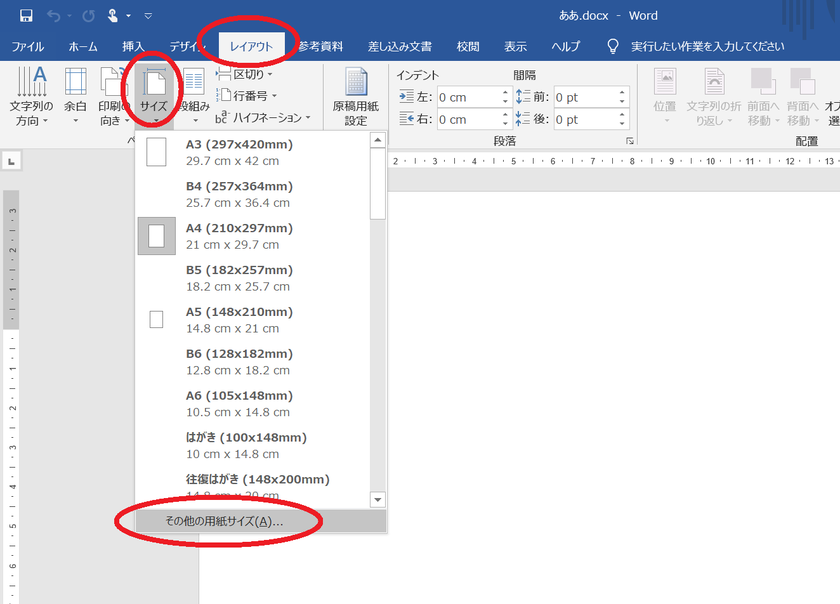
将纸张的宽度设置为自己喜欢的尺寸。这次设置为A4横向(21cm)的正方形*
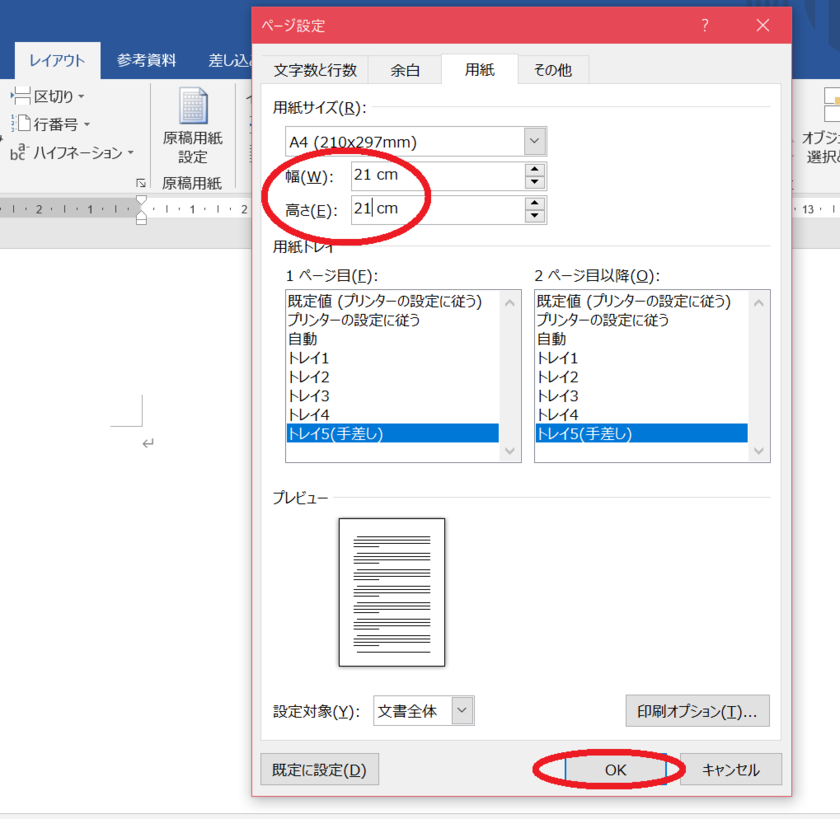
②这样的话折痕的位置不明显,因此要做个标记*
插入>形状>直线
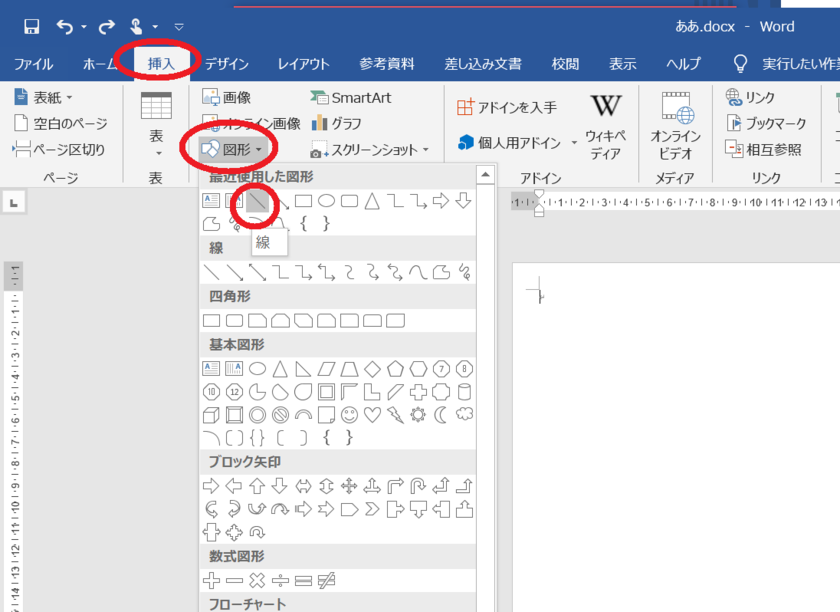
按住Shift键绘制直线,在线上适当位置拉伸至纸张边缘,
格式>对齐>上下居中。这样线就会在纸的正中间。
同样再画一条竖线并设置为“左右居中”。
这条线会被打印出来,所以请记得在创建数据的最后一步消除它*
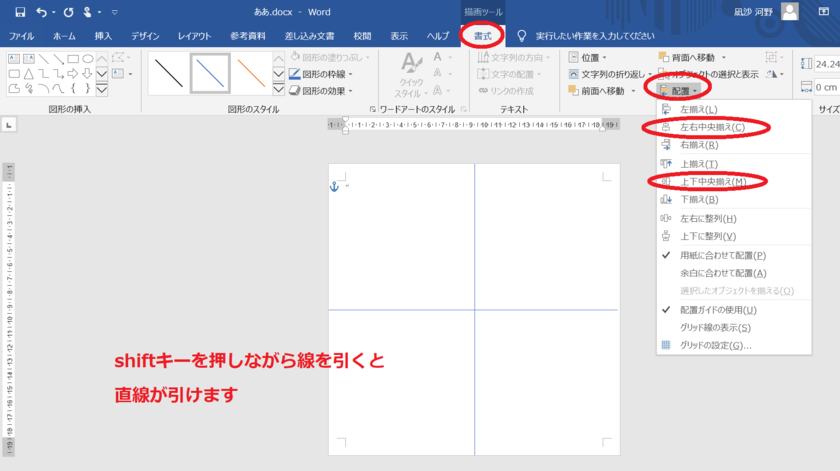
③纸张设置好后,就可以输入数据了。普通输入的文字无法翻转,建议将所有数据放在文本框中,然后最后将③④反向设置*
插入图片等,进行时尚的布局吧♡
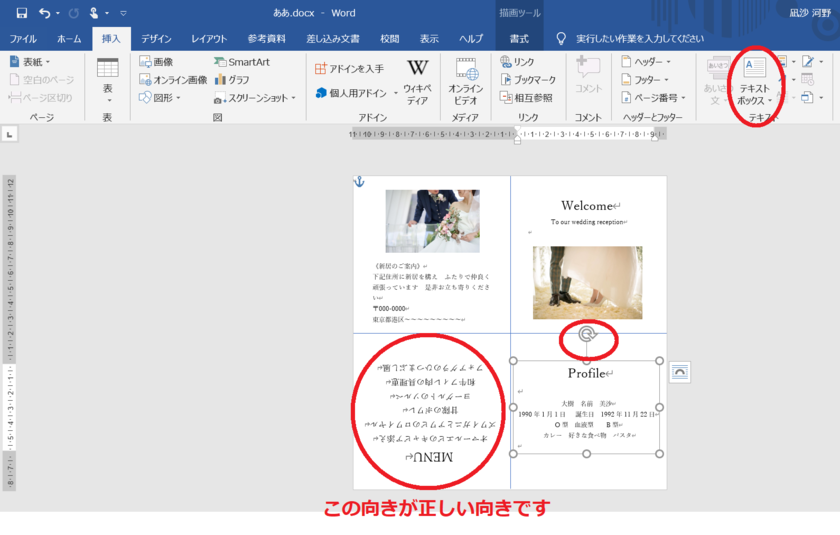
④表面完成后,再制作背面的座位表。座位表同样使用文本框来输入数据。务必注意别遗漏嘉宾或名字错误!
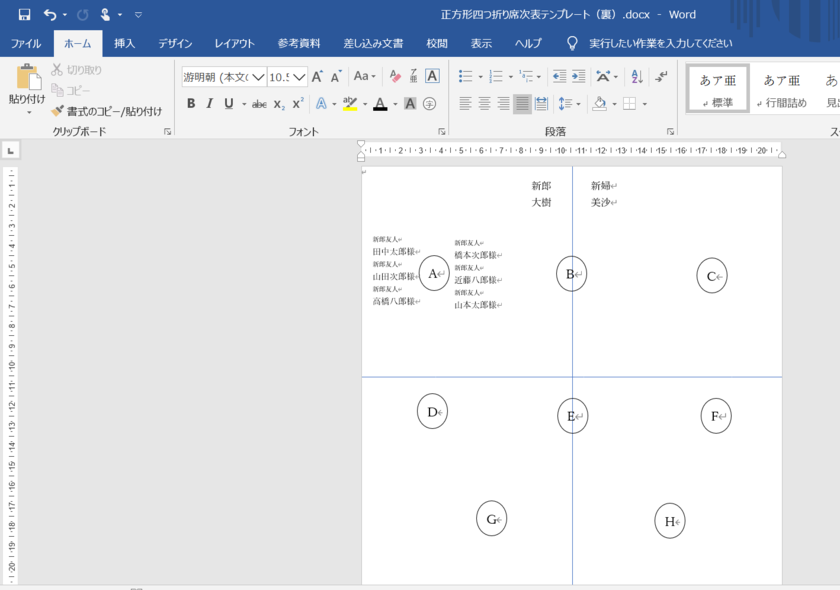
④全部输入完成后,记得删除表面和背面最初放入的折线标记。
《模板》
下载后使用请*
《打印方法》
如果是A4纸大小,可以用家里的打印机打印并裁剪边缘,但如果依赖于网打印如打印包,效果会更好,所以推荐♡纸张可以选择涂层纸、哑光纸、高品质纸等,而不是薄薄的纸。
点击打印包的传单・小册子打印的“从变形尺寸(上述标准尺寸之外)选择”,输入尺寸。
可以选择涂层纸、哑光涂层纸、高品质纸,喜欢光滑纸的选择涂层纸,不喜欢光泽,偏好纸本身光滑的可以选择高品质纸。(哑光涂层纸是中间选择。)
若纸张厚度选择较厚(135kg),则没有廉价感,推荐。
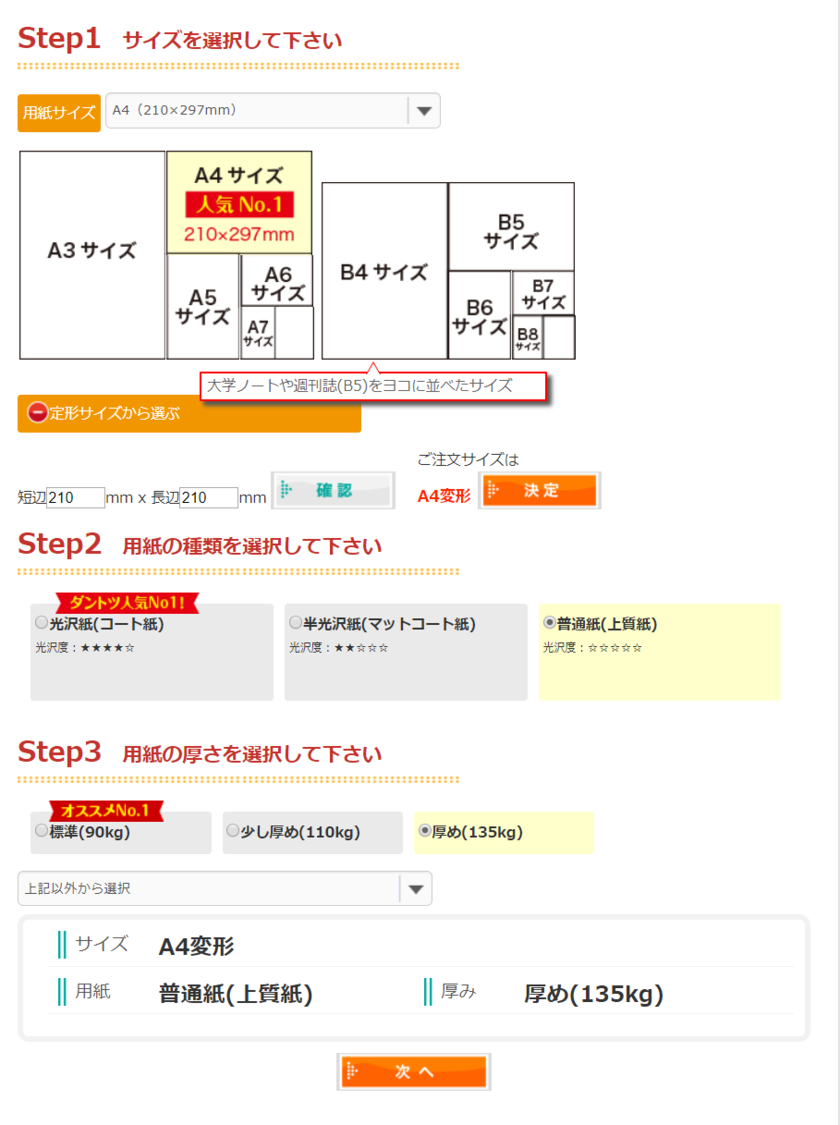
![marry[マリー]](https://imgs.marry-xoxo.com/assets/marry_logo-e3a503203d635925f956631f4df079fe97f587ed360274455ead4fe26052b631.png)
 結婚式DIY
結婚式DIY
 ペーパーアイテム
ペーパーアイテム
 通販
通販
 ウェディングアイテム
ウェディングアイテム
 コラム
コラム
 ウェディングケーキ
ウェディングケーキ
 お金・節約
お金・節約
 髪型・メイク
髪型・メイク
 ドレス
ドレス
 和装
和装
 前撮り・ウェディングフォト
前撮り・ウェディングフォト
 靴・アクセサリー
靴・アクセサリー
 ブーケ
ブーケ
 挙式
挙式
 披露宴
披露宴
 ウェルカムスペース・装花
ウェルカムスペース・装花
 引き出物・ギフト
引き出物・ギフト
 BGM・ムービー
BGM・ムービー
 二次会
二次会
 ラブラブ結婚生活
ラブラブ結婚生活
 プロポーズ
プロポーズ
 顔合わせ・結納
顔合わせ・結納
 入籍
入籍
 式場探し
式場探し
 ハネムーン
ハネムーン
 ネイルアート
ネイルアート
 指輪
指輪
 美容
美容
 新郎
新郎
 両家家族(親族)
両家家族(親族)
 ゲスト
ゲスト
 韓国風
韓国風




